
Не хотите вводить свой пароль каждый раз, когда вы войти в свой ChromeBook? Если у вас есть смартфон Android, вы можете открыть свой компьютер почти мгновенно. Вот как это настроить.
Прежде чем вы сможете разблокировать свой ChromeBook с помощью телефона Android, сначала сначала придется соединить оба устройства. Необходимо, хотя эта функциональность доступна только для телефонов, работающих только на Android 5.1 или выше, и для Chromebooks по крайней мере для обновления Chrome OS 71.
Для этого на работе вам также необходимо убедиться, что ваш ChromeBook, и Android-телефон зарегистрирован с тем же основной учетной записью Google.
Далее на вашей Chromebook щелкните область состояния, найденные в правом нижнем углу экрана, где он показывает состояние Wi-Fi и батареи. На следующей панели выберите значок Gear, чтобы войти в меню настроек.
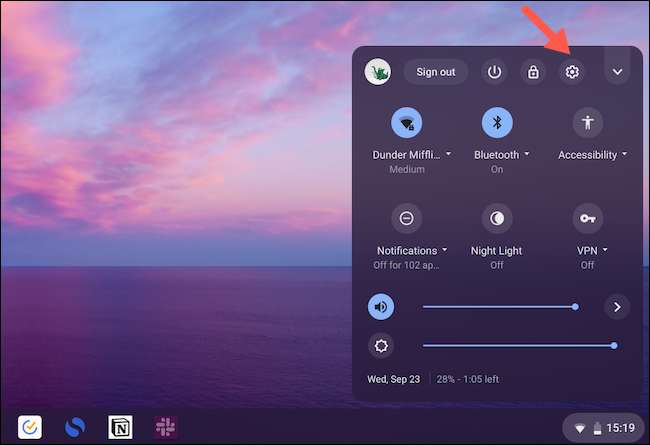
Прокрутите вниз до раздела «Подключенные устройства» и нажмите кнопку «Настройка» рядом с опцией «Настройка телефона Android».
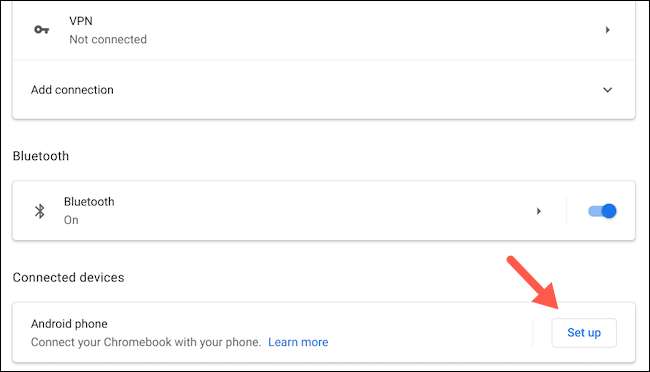
В всплывающем окне выберите свой телефон Android из раскрывающегося списка «Выберите устройство». Затем выберите синий «Принять и AMP; Продолжить кнопку внизу.
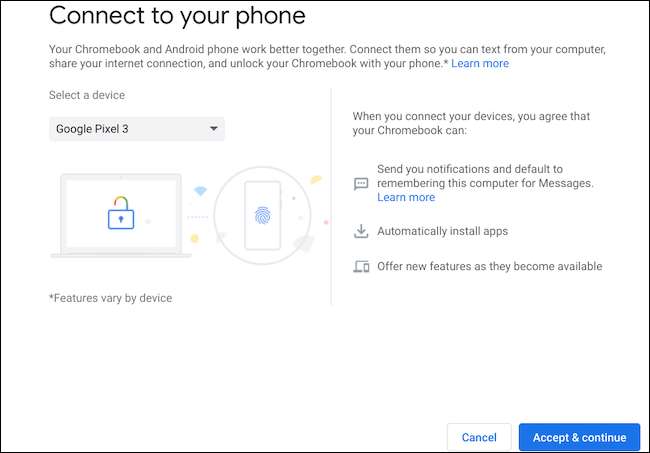
На следующей странице войдите в систему с вашими учетными данными Google. Вы должны вскоре увидеть окно подтверждения «все набор». Нажмите «Готово», чтобы закрыть окно.
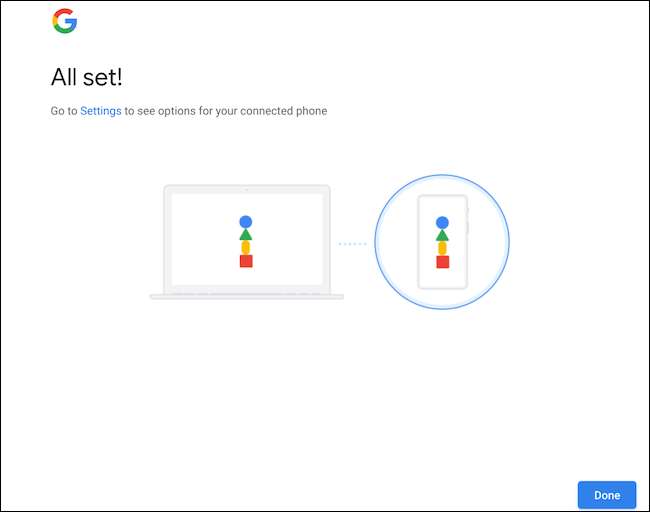
Вернитесь к меню настроек Chromebook, и на этот раз вы найдете опцию «Убедитесь» под «подключенными устройствами». Выберите это, а затем разблокируйте свой Android-телефон, если он еще не разблокирован. Вы должны получить предупреждение, что говорит, что ваш ChromeBook и Android-телефон связаны как на устройствах.
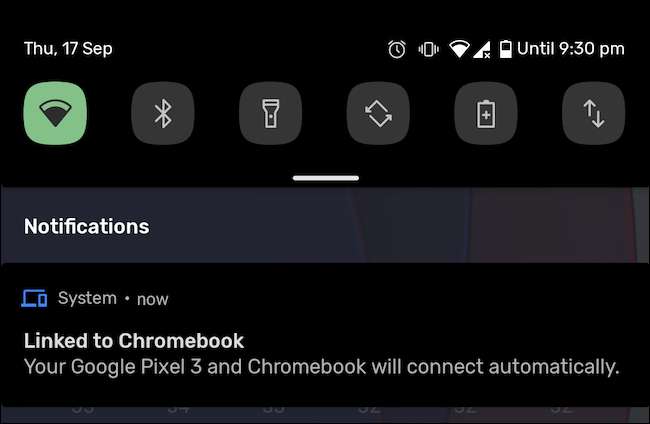
Вернитесь в настройки и GT; Подключаемые устройства на вашем ChromeBook и выберите телефон Android. Переключите опцию «Smart Lock» и пробивайте пароль ChromeBook.

Заблокируйте свою ChromeBook, чтобы проверить, активен ли смарт-блокировка в течение длительного нажатия выделенной кнопки на клавиатуре.
Как только вы разблокируете телефон Android с поддержкой Bluetooth, значок блокировки рядом с полем пароля будет поворачивается от оранжевого до зеленого цвета. Это означает, что вы аутентифицированы. Все, что вам нужно сделать сейчас, это нажмите на картинку вашей учетной записи, чтобы разблокировать ChromeBook.

Точно так же вы можете получить доступ и ответить на ваш Android-телефон SMS-сообщения на вашем ChromeBook Отказ
СВЯЗАННЫЕ С: Как отправить текстовые сообщения из вашей ChromeBook






